En opplæring der du trinn for trinn ser hvordan du kan gjenopprette full kapasitet til en Flash-stasjon. Recover USB Stick Full Capacity.
Problemscenarioet er som følger. Ha en USB-minne (flashstasjon eller USB-pinne) Med en kapasitet på 8 GB, hvorav du bare ser noen få tilgjengelige i systemet MB. Dette skjer veldig ofte igjen formatering av USB-pinnen er ikke en løsning for å gjenopprette all lagringsplass. Det er lagringsplass som tilsynelatende bare forsvinner.
I mitt tilfelle har jeg en Kingston USB-minne 8GB, hvorfra i systemet (Windows 10), ser jeg bare 199 MB av den totale tilgjengelige kapasiteten. Og av disse er 10 MB opptatt, selv om ingen fil er lagret på USB-pinnen.
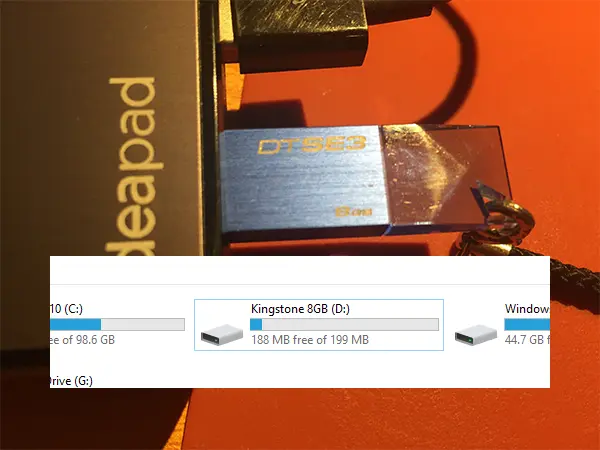
Hvis jeg formaterer denne USB-pinnen håper at jeg vil være i stand til å gjenopprette lagringsplassen (Recover USB Stick Full Capacity) i hvilket som helst format (NTFS, FAT32, FAT), blir resultatet det samme. Mye av den faktiske lagringsplassen din vil ganske enkelt bli borte.
Den eneste løsningen for å gjenopprette den manglende lagringsplassen til en USB-pinne, er et sett med kommandoer som utføres i Command Prompt.
Gjenopprett USB-pinne full kapasitet. Hvordan kan du gjenopprette full kapasitet til en Flash Drive?
For å gjenopprette all lagringsplassen til en Flash Drive, er alt du trenger å gjøre å åpne den Command Prompt med rettigheter Administrator, kjør deretter kommandoene nedenfor:
DISKPART
LIST DISKSkreddersydd "LIST DISK” sjokkenheter koblet til systemet vises. Inklusive hard diskde Her må vi være litt forsiktige, for i neste kommando vil vi velge flash-stasjonen hvis lagringsplass vi trenger for å gjenopprette. Hvis vi ved en feiltakelse skal velge en hard-disk ekstern eller PC-harddisk, vi står i fare for å miste all data.
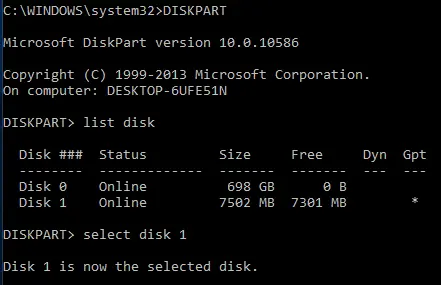
I mitt tilfelle, "Disk 1” er stasjonen jeg trenger å gjenvinne lagringsplass for.
SELECT DISK 1
SELECT PARTITION 1
DELETE PARTITION
CREATE PARTITION PRIMARY
EXITNår disse trinnene er fullført, vil full lagringskapasitet være tilgjengelig igjen på USB-flashstasjonen.
Relatert:
- Fix Hard Disk Partisjonen vises ikke i Windows 11
- Ny Disk Rydd inn Windows 11 [2022 veiledning]
- Oppgaveleder i Windows 10 – Detaljer om CPU, RAM, Disk og nettverket
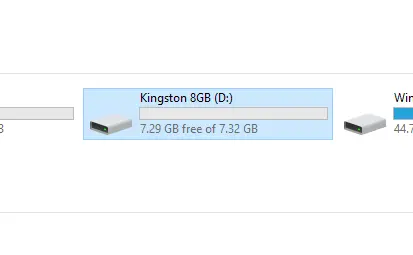
Jeg vet ikke nøyaktig hva som er årsaken som fører til at denne forsvinner av lagringsplass på Windows, men det dukket mest sannsynlig opp etter gjentatte tilkoblinger til datamaskiner Mac, Linux.
hei, her er hva jeg skulle installere en 10 pro-vinn fra microsoft.
Jeg installerte windowsul, og det fungerer bra .. bare problemet er at jeg bare har to partisjoner på 2 GB hver, men den totale harddisken min har 50 ter ... Jeg klarer ikke å finne de andre gigabytene så å si..Jeg prøvde opplæringen ovenfor..men det fungerer ikke .Hvis du kunne hjelpe meg, ville det vært flott ...
Synd at jeg ikke kan sende deg et bilde ... kort sagt 1 tera hardt satt jeg igjen med 100 gb .. hva skal jeg gjøre?
Fajnie chłopie… tylko pisz po polsku.
Hey
Takk for den fantastiske anmeldelsen